MODXは、PHP言語で記述された無料のオープンソースの高速コンテンツ管理システムです。これは、Web管理者が強力で動的なコンテンツWebサイトを作成できるようにする、使いやすさのために特別に設計されています。 MODXにはグラフィカルなWebベースのインストーラーが付属しているため、通常のユーザーは任意のサイズのサイトをインストールおよび構築できます。
このチュートリアルでは、Ubuntu 18.04 LTS(Bionic Beaver)にMODXをインストールする方法を学習します。
- Ubuntu18.04を実行しているサーバー。
- sudo権限を持つroot以外のユーザー。
LAMPサーバーをインストールする
MODXは、PHP言語で記述されたウェブサーバー上で実行され、データベースとしてMariaDBを使用するため、サーバーにApache、MariaDB、PHPをインストールする必要があります。次のコマンドを実行するだけで、それらすべてをインストールできます。
sudo apt-get install apache2 mariadb-server php7.2 libapache2-mod-php7.2 libapache2-mod-php7.2 php7.2-common php7.2-mbstring php7.2-xmlrpc php7.2-soap php7.2-gd php7.2-xml php7.2-intl php7.2-mysql php7.2-cli php7.2-mcrypt php7.2-ldap php7.2-zip php7.2-curl php7.2-sqlite3 -y
すべてのパッケージがインストールされたら、ApacheおよびMariaDBサービスを開始し、次のコマンドを使用して起動時に開始できるようにします。
sudo systemctl start apache2
sudo systemctl enable apache2
sudo systemctl start mariadb
sudo systemctl enable mariadb
次に、php.iniファイルにいくつかの変更を加える必要があります:
sudo nano /etc/php/7.2/apache2/php.ini
次の変更を行います:
file_uploads = On allow_url_fopen = On memory_limit = 256M upload_max_file_size = 128M max_execution_time = 340 max_input_vars = 1500
終了したら、ファイルを保存して閉じます。
デフォルトでは、MariaDBは保護されていないため、最初に保護する必要があります。これを行うには、次のコマンドを実行します。
sudo mysql_secure_installation
以下に示すように、すべての質問に答えてください。
Enter current password for root (enter for none): Just press the Enter
Set root password? [Y/n]: n
Remove anonymous users? [Y/n]: Y
Disallow root login remotely? [Y/n]: Y
Remove test database and access to it? [Y/n]: Y
Reload privilege tables now? [Y/n]: Y
MariaDBが保護されたら、MariaDBシェルにログインします。
mysql -u root -p
ルートパスワードを入力し、MODX用のデータベースを作成します:
MariaDB [(none)]> CREATE DATABASE modxdb;
次に、MODXのユーザーを作成し、権限を付与します。
MariaDB [(none)]> CREATE USER 'modx'@'localhost' IDENTIFIED BY 'password';
MariaDB [(none)]> GRANT ALL ON modxdb.* TO 'modx'@'localhost' IDENTIFIED BY 'password' WITH GRANT OPTION;
次に、次のコマンドを使用して特権をフラッシュします。
MariaDB [(none)]> FLUSH PRIVILEGES;
最後に、MariaDBシェルを終了します:
MariaDB [(none)]> exit;
まず、MODXの最新バージョンを公式ウェブサイトからダウンロードする必要があります。次のコマンドでダウンロードできます:
wget https://modx.s3.amazonaws.com/releases/2.6.3/modx-2.6.3-pl.zip
ダウンロードが完了したら、次のコマンドを使用してダウンロードしたファイルを抽出します。
unzip modx-2.6.3-pl.zip
次に、抽出したディレクトリをApacheWebルートディレクトリにコピーします。
sudo cp -r modx-2.6.3-pl /var/www/html/modx
次に、modxディレクトリに適切な権限を与えます:
sudo chown -R www-data:www-data /var/www/html/modx
sudo chmod -R 775 /var/www/html/modx
次に、MODX用のApache仮想ホストディレクティブを作成する必要があります。
sudo nano /etc/apache2/sites-available/modx.conf
次の行を追加します:
<VirtualHost *:80>
ServerAdmin [email protected]
DocumentRoot /var/www/html/modx
ServerName example.com
ServerAlias www.example.com
<Directory /var/www/html/modx/>
Options +FollowSymlinks
AllowOverride All
Require all granted
</Directory>
ErrorLog ${APACHE_LOG_DIR}/modx_error.log
CustomLog ${APACHE_LOG_DIR}/modx_access.log combined
</VirtualHost>
が必要 終了したらファイルを保存し、次のコマンドでMODX仮想ホストファイルとApacheリライトモジュールを有効にします。
sudo a2ensite modx.conf
sudo a2enmod rewrite
最後に、次のコマンドを使用してApacheサービスを再起動します。
sudo systemctl restart apache2
Webブラウザーを開き、URL http://example.com/setupを入力します 、次のページにリダイレクトされます:
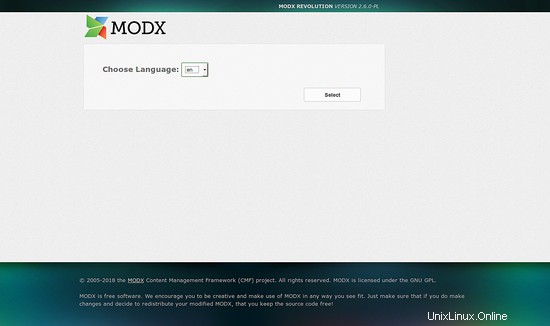
次に、言語を選択して、選択をクリックします。 ボタンをクリックすると、次のページが表示されます:
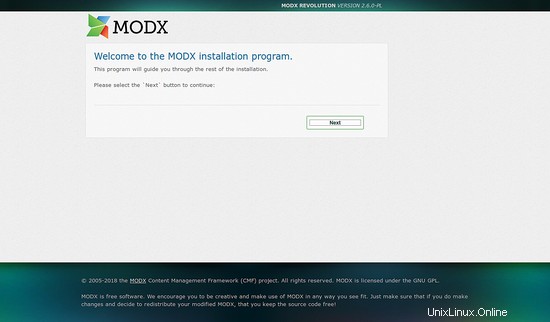
次に、次へをクリックします ボタンをクリックしてMODXのインストールを開始すると、次のページが表示されます。
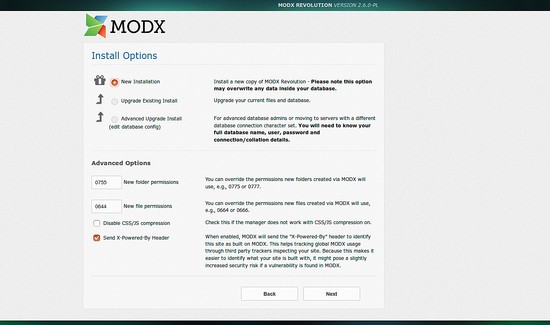
次に、[新規インストール]オプションを選択し、[次へ]をクリックします。 ボタンをクリックすると、次のページが表示されます:
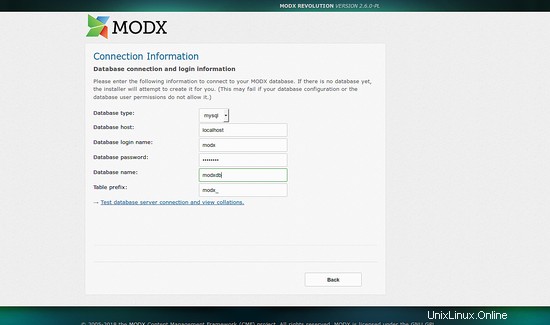
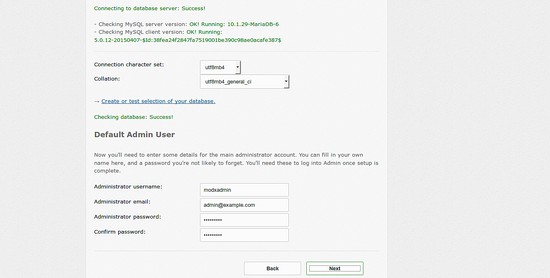
次に、データベースと管理者の資格情報を入力し、次へをクリックします。 ボタンをクリックすると、次のページが表示されます:
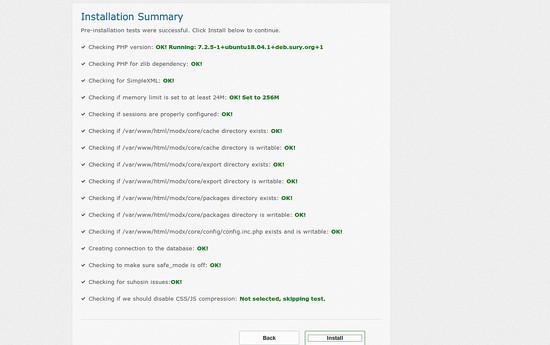
次に、インストールをクリックします ボタンをクリックしてインストールを開始します。インストールが完了すると、次のページが表示されます。
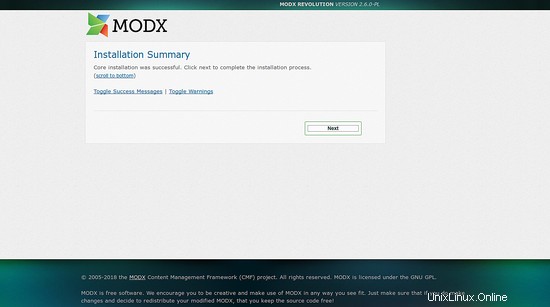
次に、次へをクリックします ボタンをクリックすると、次のページが表示されます:
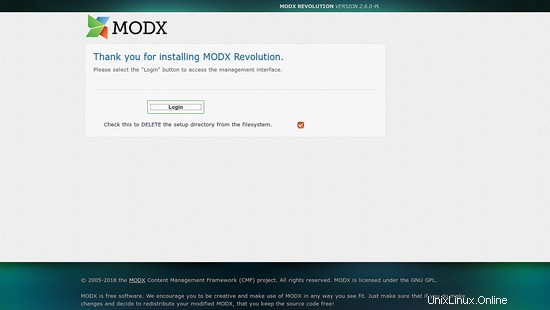
次に、ログインをクリックします ボタンをクリックすると、次のページが表示されます:
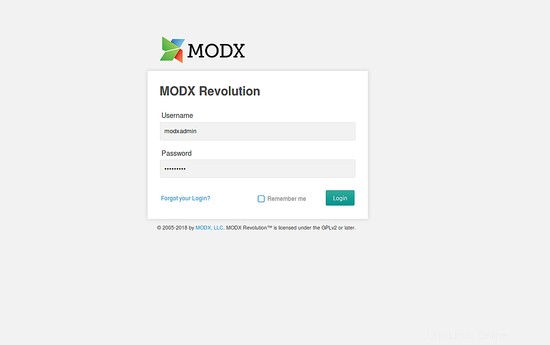
次に、管理者ログイン資格情報を提供し、ログインをクリックします。 ボタンをクリックすると、次のページが表示されます:
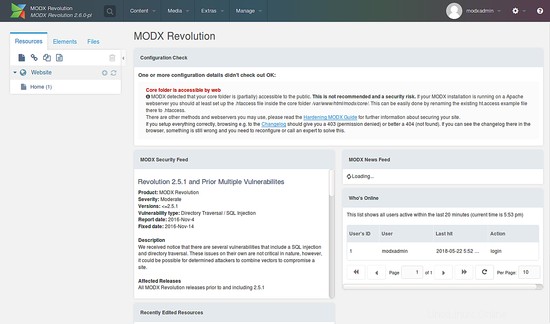
リンク
- MODX